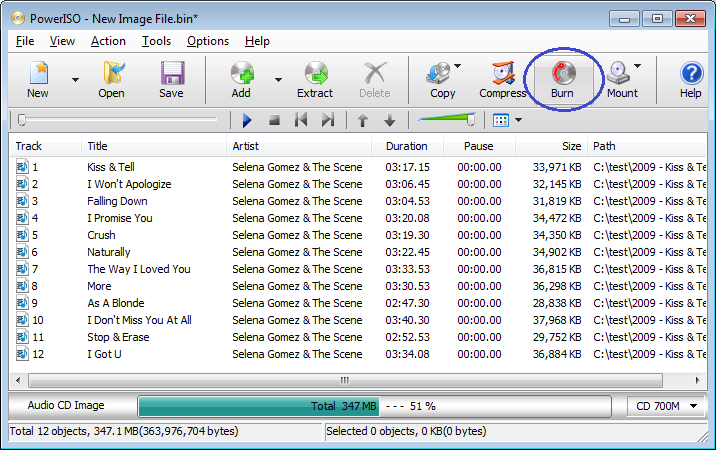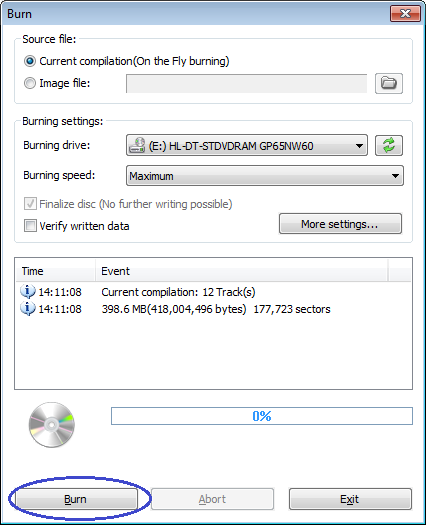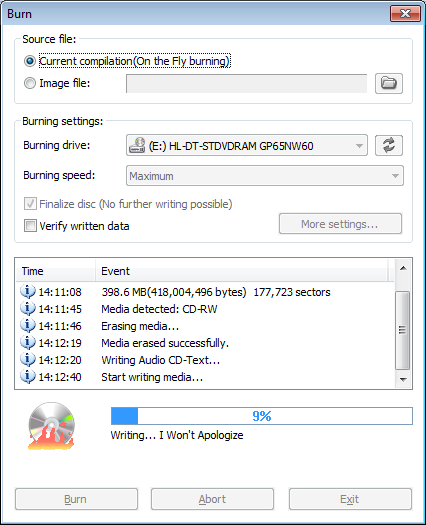Audio-CD on CD-levy, joka sisältää korkealaatuisia ääniraitoja. Sitä voidaan toistaa tavallisilla Audio-CD-soittimilla, auton cd-soittimilla, dvd-soittimilla ja tietokoneen optisilla asemilla.
MP3 on lyhenne sanoista Motion Picture Experts Group Layer 3, joka on digitaalinen pakkausalgoritmi äänitiedostoille. mp3-tiedosto voi olla yli 10 kertaa pienempi verrattuna raakalähdetiedostoon. Nykyään MP3-tiedostomuoto on maailman suosituin musiikkitiedostomuoto.
PowerISO:n avulla voit luoda audio-CD:n mp3-tiedostoista. Seuraa ohjeita mp3-tiedostojen polttamiseksi AudioCD:ksi.
-
Käynnistä PowerISO ja valitse ”File > New > Audio CD” -valikko. Voit myös napsauttaa työkalupalkin ”Uusi”-painiketta ja valita sitten ”Audio CD” ponnahdusvalikosta.
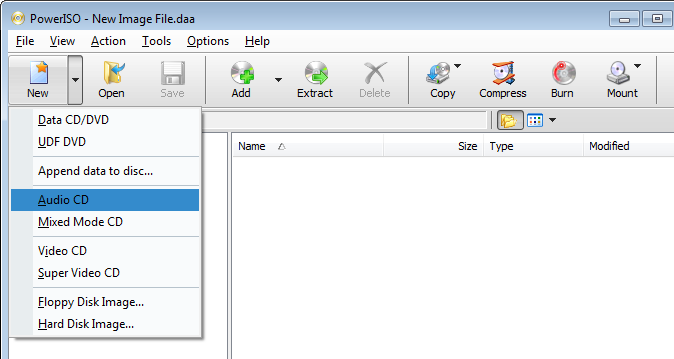
-
PowerISO luo tyhjän Audio CD -projektin. Tämän jälkeen voit lisätä projektiin mp3-tiedostoja. Napsauta työkalupalkin ”Lisää”-painiketta.
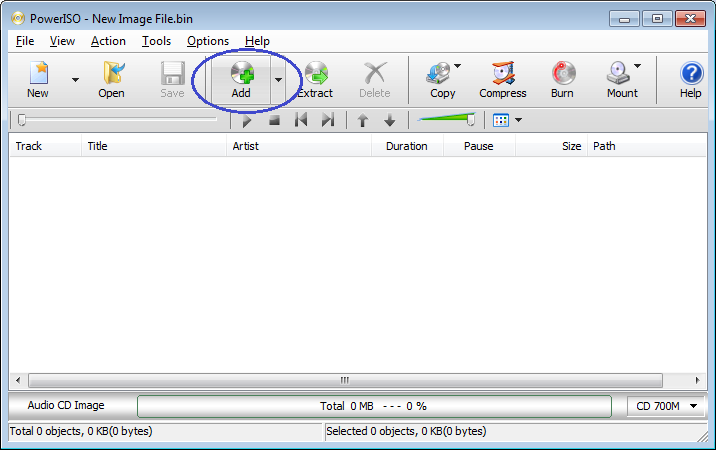
-
”Lisää tiedostoja”-valintaikkuna avautuu. Valitse mp3-tiedostot, jotka haluat lisätä projektiin, ja napsauta sitten ”Lisää”. Voit valita useita mp3-tiedostoja kerralla. Valitut mp3-tiedostot tarkistetaan ja lisätään nykyiseen projektiin. Toista tämä vaihe lisätäksesi kaikki tarvittavat tiedostot projektiin.
Varmista, että lisätyt mp3-tiedostot eivät ylitä CD-levyn kapasiteettia. Voit myös poistaa tiedoston projektista valitsemalla sen luettelosta ja napsauttamalla sitten työkalurivin ”Poista”-painiketta.
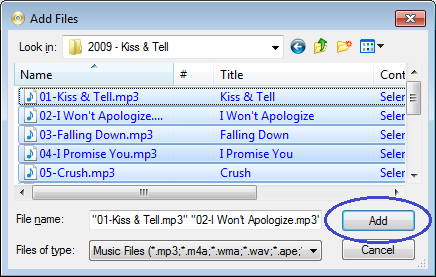
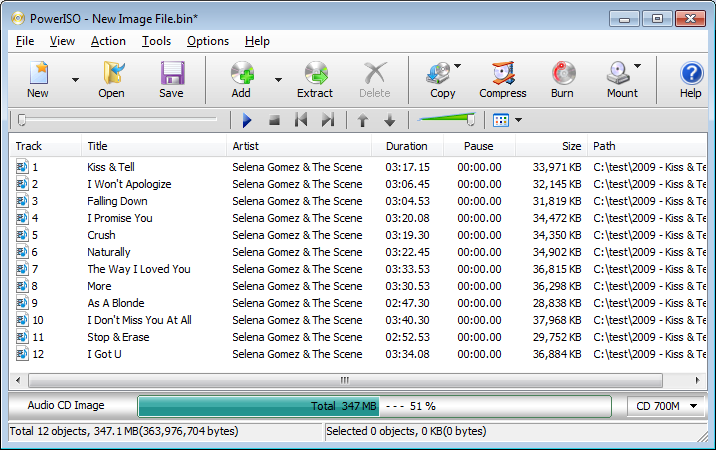
-
Aseta tyhjä CD-R- tai CD-RW-levy kirjoitinlaitteeseen ja napsauta sitten työkalurivin ”Polta”-painiketta.
-
”Burn”-valintaikkuna avautuu. Valitse luettelosta oikea polttoasema ja muuta tarvittaessa muita asetuksia. Oletuspolttonopeus on kirjoitinlaitteen ja tietovälineen sallima enimmäisnopeus. Voit halutessasi valita hitaamman polttonopeuden.
Klikkaa ”Burn” aloittaaksesi mp3-tiedostojen polttamisen levylle.
-
PowerISO aloittaa levyn kirjoittamisen. Näet yksityiskohtaiset edistymistiedot kirjoittamisen aikana. Jos mp3-tiedostoissa on CD-tekstitietoja, myös ne kirjoitetaan levylle.
-
Jos toiminto päättyy onnistuneesti, näyttöön tulee viesti ”Burning completed successfully”. Sulje viestiruutu napsauttamalla ”Sulje”-painiketta. Jos haluat polttaa toisen kopion, aseta uusi kirjoitettava CD-levy ja napsauta sitten ”Polta toinen kopio”.